Olen käyttänyt Maxtorin ulkoista kiintolevyä melkein vuoden. Se toimi hyvin toiseen päivään saakka. Nyt asema on luettelossa File Manager. En vain tiedä miten käsitellä Maxtorin ulkoista kiintolevyä, jota ei tunnistettu ...
Maxtorin kiintolevylle ei päästä tietämättä miksi? On katastrofi, kun tärkeisiin tiedostoihisi ei pääse. Älä kuitenkaan ole paniikkissa.
Tämä artikkeli tarjoaa yleiset syyt ja lopullisen ratkaisun Maxtorin ulkoisen kiintolevyn korjaamiseen.
Seurauksena on, että tiedät milloin ja miten toimimaton Maxtor-kiintolevy voidaan korjata helposti ja nopeasti.
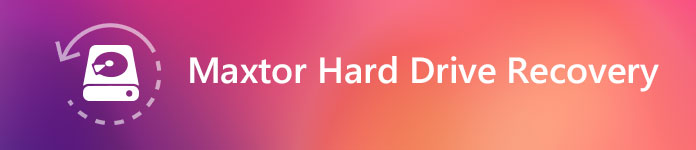
Maxtor-kiintolevyn palautus
Eri raporttien mukaan seuraavat seikat ovat tärkein syy siihen, että ulkoista Maxtor-kiintolevyäsi ei näytetä tai muita virheitä. Toisin sanoen, kun kohtaat nämä viat, on aika suorittaa Maxtor-kiintolevyn palautus.
Tapaus 1: Laiteohjelmisto- ja mikrokoodiasiat
Tiedostojen sujuvan lukemisen ja kirjoittamisen takaamiseksi Maxtor-kiintolevy sisältää monia erityisiä elementtejä ja sektoreita.
Jos tietyssä osassa on jotain vikaa, Maxtor-kiintolevy ei siis voi toimia kunnolla.
Kun saat ilmoituksen luku- tai kirjoitusvirheestä, sinun on sammutettava Maxtor-kiintolevy heti. Muutoin saatat kärsiä huomattavasta mekaanisesta viasta.
Tapaus 2: Maxtorin kiintolevyä ei tunnistettu tai havaittu
On monia samanlaisia valituksia Maxtorin ulkoisesta kiintolevystä, jota ei tunnistettu. Voit yrittää kytkeä kiintolevyn ensin toiseen USB-porttiin.
Jos Maxtor-kiintolevyajuri ei toimi, sinun on käynnistettävä tietokoneesi uudelleen, jotta voit yrittää toisen kerran.
Huomaa, että kaikki tallennetut tiedostosi alustetaan. Siksi sinun on tehtävä varmuuskopio tai valmistettava yksi tietojen palautusohjelma etukäteen.
Tapaus 3: Ylikuumeneminen ja tarpeeksi tilaa ilmanvaihtoa varten
Jotkut aikaiset Maxtor-kiintolevyt ovat alttiita ylikuumenemiselle. Asiat ovat huonompia, jos tietokoneeseesi ei ole asennettu jäähdytysjärjestelmää tai jos käytät vain Maxtor OneTouch -sarjaa, koska ylikuumeneminen voi aiheuttaa tietojen menetyksen ja monia muita ei-toimivia virheitä.
Tapaus 4: Päiden lukemisen tai kirjoittamisen epäonnistuminen
No, napsauttamalla ja soistamalla ääniä on tyypillinen oire. Jos Maxtor-kiintolevyn päät eivät toimi, et voi lukea ja kirjoittaa uusia kohteita. Mahdollisia syitä on monia, kuten laiteohjelmistovauriot, fyysinen jostling, asteittainen mekaaninen heikkeneminen ja muut.

Kun kohtaat yllä mainittuja tapauksia, sinun täytyy hankkia Maxtor HDD -korjaustyökalu ongelman ratkaisemiseksi. Sitten tässä tulee kysymys, onko mahdollista palauttaa kadonneet tiedot muotoillusta tai poistetusta osiosta?
No, vastaus on "kyllä".
Tämä on myös tämän artikkelin pääaihe.
On Aiseesoft Data Recovery jonka avulla voit palauttaa melkein kaikki poistetut tai kadonneet tiedot valikoivasti ja turvallisesti. Ei tarvitse huolehtia siitä, toimiiko tietojen palauttaminen Maxtorin kiintolevyllä, jota ei tunnistettu, vai ei.
Voit saada kadonneet tiedot kaikista tietojen menetystilanteista, mukaan lukien tietokoneen kaatuneet, virheellisesti poistetut, väärin muotoillut kiintolevyt ja paljon muuta. Lisäksi kaikki palautetut tiedot palautetaan alkuperäisessä muodossa käyttämällä Maxtorin kiintolevyn palautusohjelmistoa.
Vaihe 1Käynnistä Data Recovery
Lataa ja asenna ilmainen Aiseesoft Data Recovery Windows-tietokoneellesi. Käynnistä Maxtor-kiintolevyn palautusohjelmisto asennuksen jälkeen. Voit saada kaksi osaa päärajapinnasta.

Vaihe 2Valitse tietotyypit ja kiintolevy
Valitse ennen palautettavaa kohdetta. Myöhemmin, valitse sijainniksi Maxtor-kiintolevy. Voit palauttaa tietyn tiedoston nopeasti valitsemalla tietyn tiedostotyypin ja siihen liittyvän kiintolevyn. No, se on OK, jos haluat palauttaa koko ulkoisen kiintolevyn tietokoneellesi.

Vaihe 3Skannaa poistetut tiedot
Voit suorittaa pikahaun napsauttamalla "Skannaa" -painiketta oikeassa alakulmassa. Odota hetki prosessin loppuun saattamiseksi. Myöhemmin voit hakea kaikki skannatut tiedostot luokkiin. Avaa yksi kansio nähdäksesi kaikki sisältämät tiedostot.
Jos et kuitenkaan löydä kadonneita tiedostoja, voit suorittaa sen sijaan syvän tarkistuksen. Napsauta vain "Syvä skannaus" -vaihtoehtoa ikkunan oikeassa yläkulmassa.

Vaihe 4Valitse palautettavat tiedot
Jos haluat löytää yhden tiedoston nopeasti, voit käyttää "Suodatin" -toimintoa. Kirjoita nimi tai polku ylälaidan hakukenttään. Napsauta sitten "Suodatin" -painiketta sen lisäksi, että etsit kohdetiedostosi nopeasti. Voit esikatsella mitä tahansa tiedostoa saadaksesi yksityiskohtaiset tiedot. Valitse tiedostot, jotka haluat palauttaa vapaasti.
Vaihe 5Suorita Maxtorin kiintolevyn palautus
Napsauta viimeinkin "Palauta" -painiketta oikeassa alakulmassa. Sinulle ilmoitetaan, kun tietojen palautusprosessi loppuu. Valitse "Avaa kansio" päästäksesi palautettuihin tiedostoihin nopeasti.

Seurauksena on, että voit palauttaa tiedot muotoilluista tai tunnistamattomista Maxtor-ohjaimista valikoivasti. Seuraavan kerran kun menetät tietojen menetyksen, voit ladata ilmaiseksi Aiseesoft Data Recovery -kokeilun. Lähes kaikki tiedostot voidaan palauttaa ja viedä eri muodoissa turvallisesti Maxtor-kiintolevyltä.